iphone Apple ID两步验证如何打开 iphone Apple ID两步验证的打开方法
发布时间:2017-07-04 13:57:13 浏览数:
今天给大家带来iphone,Apple,ID两步验证如何打开,iphone,Apple,ID两步验证的打开方法,让您轻松解决问题。
最近又有很多Iphone手机用户遭殃,ID被盗远程锁定、丢失模式,被抹除,手机变砖,就算你发票齐全让苹果官方解锁那也是漫长的等待~为了Applie ID安全,所以小编奉劝大家一定要开启Apple id两步验证,那么如何操作呢?下面小编分享下详细教程。两步验证是什么?
在开启两步认证之后,你会得到一个短信获取4位验证码的途径,当然这需要提供个人电话号码。苹果官方表示:开启之后,每次登录以管理您的Apple ID、登录到iCloud或通过新设备在iTunes、iBooks或App Store中购物时,都需要输入密码和4位验证码来验证您的身份。在所有开启“查找我的 iPhone”功能的iOS设备上都可以使用“查找我的 iPhone”通知来接收验证码。
详细开启方法:
1、首先打开管理AppleID 的页面:https://appleid.apple.com/cn 然后登录;
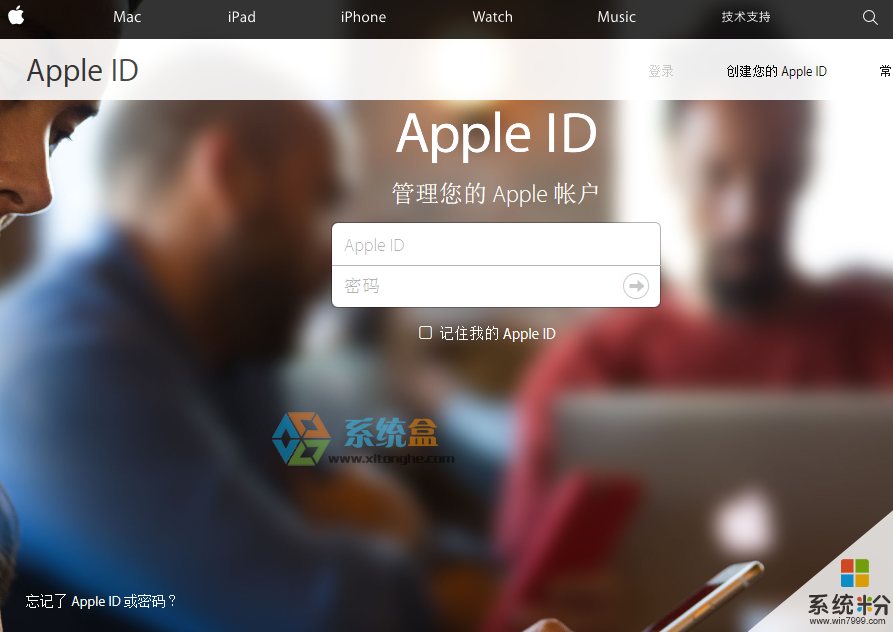
2、进入之后,可以看到自己的详细信息,这时点击【密码和账户安全】。
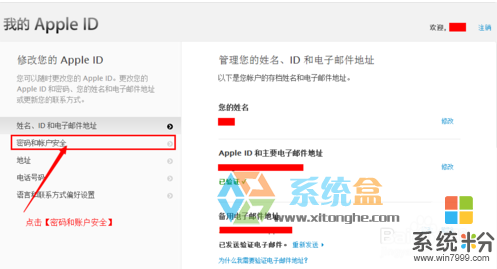
3、根据自己的要求输入答案www.xitonghe.com 整理
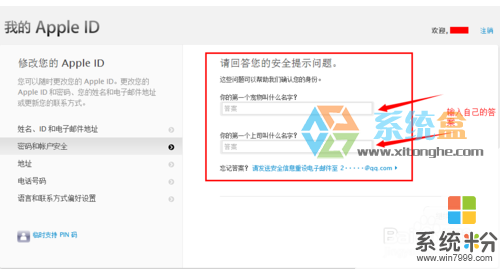
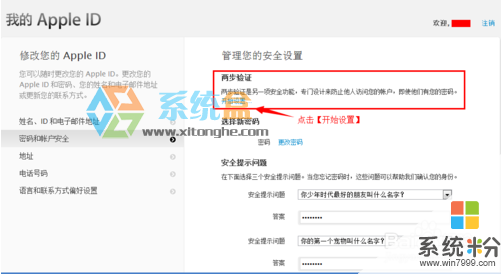
5、点击【继续】。

6、还是点击【继续】。
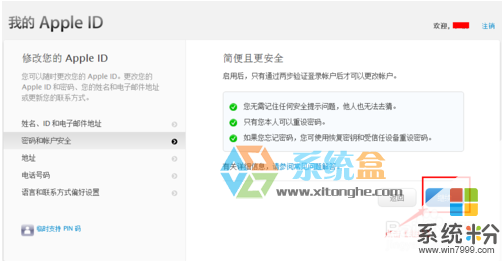
7、点击【开始】。一共有四步,每一步都一定要小心注意哦。
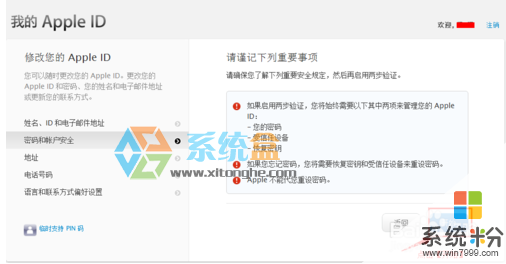
8、第一步就是,点击【添加电话号码】。需要添加手机号码,发送一个验证短信,输入验证码后这个手机号就是受信任的。设置好之后,点击【继续】。
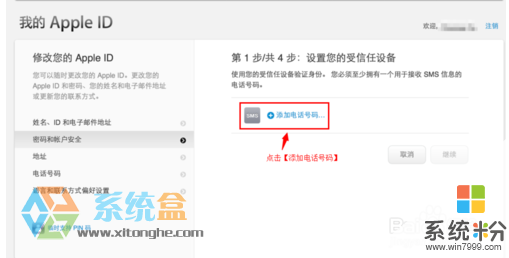
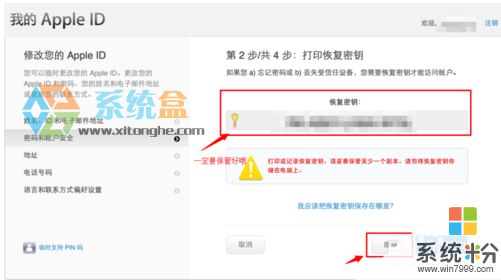
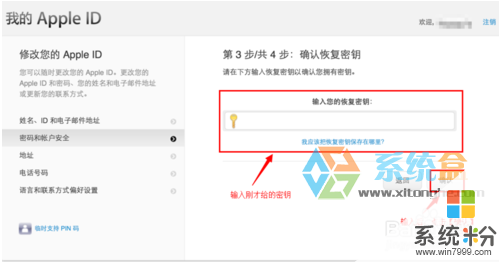
11.认真阅读完之后,打上钩,再点右下角的【启用两步验证】。
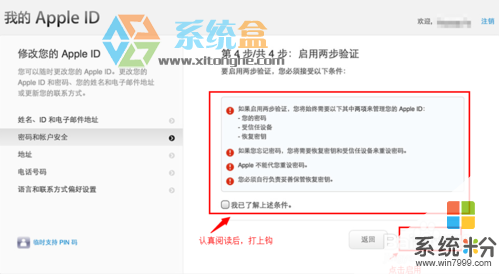
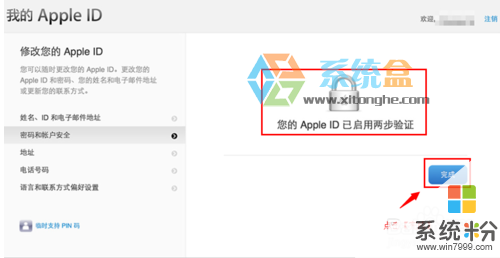
12、点击【完成】。就可以了。
PS:两步验证要两天才能生效哦。
有了两步验证,再也不怕Apple ID泄漏 被盗了。
以上就是iphone,Apple,ID两步验证如何打开,iphone,Apple,ID两步验证的打开方法教程,希望本文中能帮您解决问题。